Как удалить группу в ВКонтакте: пошаговая инструкция
В этой статье: показать
Как удалить сообщество в ВК с телефона
Многие владельцы мобильных устройств пользуются приложением ВКонтакте. Это очень удобно, поскольку социальная сеть всегда находится под рукой. Здесь можно выполнять те же действия, что и на стационарной версии, в том числе – убрать ненужную группу в ВК с телефона. Данную операцию выполнить совсем несложно, однако, при совершении действий, нужно быть внимательным и соблюдать определенную последовательность.
- Войти в аккаунт и авторизоваться в нем.
- В меню, расположенном внизу экрана, есть кнопка «Сервисы». После нажатия на нее, выполняется переход в раздел «Сообщества». Нужная группа находится на этой страничке в категории управляемых, ее требуется найти и выбрать.
- В открывшемся сообществе удаляются все его участники, а также удалить все записи в группе и прочий публичный контент – фото, видео, объявления, документы, и т.
 д. При наличии очень больших объемов, рекомендуется воспользоваться технической поддержкой сервиса, чтобы ускорить процесс. Руководящий состав группы, включающий в себя администраторов, редакторов, рекламодателей и модераторов предварительно переводится в обычную категорию.
д. При наличии очень больших объемов, рекомендуется воспользоваться технической поддержкой сервиса, чтобы ускорить процесс. Руководящий состав группы, включающий в себя администраторов, редакторов, рекламодателей и модераторов предварительно переводится в обычную категорию. - Необходимо кликнуть по иконке в виде шестеренки и открыть вкладку «Управление». После нажатия на кнопку «Руководители», откроется список участников данной категории. Справа от каждого пользователя находятся три вертикальных точки. После клика по ним, всплывет окно с возможными действиями, где нужно выбрать «Разжаловать». Все отмеченные лица, вместо руководящего, получат обычный статус.
В случае удаления целой группы ВК, ее требуется перевести в категорию частной. После того, как она будет удалена, в нее уже никто не сможет вступить. Чтобы выполнить такой перевод, нужно войти в «Управление», нажать на шестеренку и на открывшейся странице нажать «Информация». Во вкладке «Тип группы» нужно выбрать «Частная».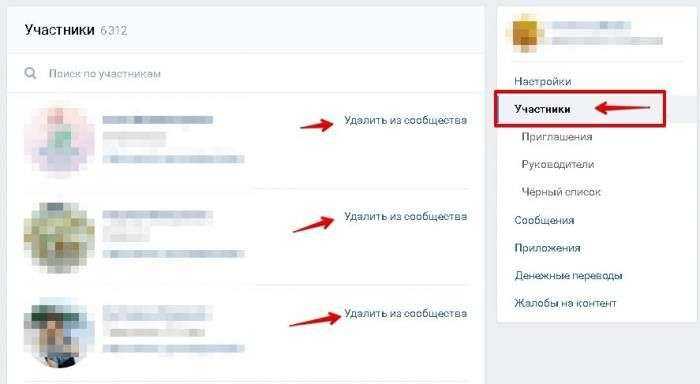 После выполнения всех действий, свое сообщество можно покинуть. Войти на главную страницу группы и нажать иконку «Вы участник». Далее, выбирается пункт «Покинуть сообщество» и группа перестает функционировать.
После выполнения всех действий, свое сообщество можно покинуть. Войти на главную страницу группы и нажать иконку «Вы участник». Далее, выбирается пункт «Покинуть сообщество» и группа перестает функционировать.
Если же требуется удалить публичную страницу в ВК, она предварительно должна быть переведена в категорию группы. Данное действие возможно только в полноценной компьютерной версии. Для мобильных приложений, работающих через телефон, такая возможность недоступна. Тем не менее, убрать свою группу в ВК вполне возможно тем же самым способом.
Как удалить группу с компьютера
Теперь рассмотрим как удалить группу в ВКонтакте с компьютера, где установлена полная версия приложения. Общий порядок действий примерно такой же, как и на мобильных устройствах. Однако, интерфейсы у них все-таки отличаются, поэтому удалить свое сообщество в ВК можно лишь при соблюдении определенных условий.
- Выполнить вход в аккаунт и далее – в раздел «Сообщества». Найти вкладку «Управление», после чего выбирается нужная группа.

- Далее, очищаем сообщество от всех контактов и всего внутреннего содержимого. Удаляются фотографии, сообщения, комментарии, видеофайлы, текстовые документы и прочее.
- Затем в разделе управления, на вкладке «Основная информация» нужно изменить тип сообщества, путем перевода из закрытой категории в частную. После удаления группы, вступление в нее будет невозможно.
- Остается лишь самому выйти из сообщества. После нажатия кнопки «Вы участник», всплывет окошко с действиями, где необходимо кликнуть по строке «Покинуть группу». После этого, сообщество считается полностью удаленным, а его работа прекращается. Этот же способ можно использовать при удаление всех групп в ВК. Порядок действий будет тот же, только вся процедура займет больше времени.
Как удалить паблик в ВК владельца или создателя группы
При смене владельца группы необходимо убрать паблик предыдущего хозяина. В результате, вся распорядительная власть в сообществе в полном объеме перейдет к новому админу. Это распространяется как на участников, так и на весь контент. Новым владельцем группы выбирается свой человек. Будущий правопреемник становится хозяином сообщества после совершения следующих действий:
Это распространяется как на участников, так и на весь контент. Новым владельцем группы выбирается свой человек. Будущий правопреемник становится хозяином сообщества после совершения следующих действий:
- Выполняется вход в раздел «Управление».
- Выбирается пункт «Участники», после чего раскроется список в группе ВК.
- В списке требуется найти избранного человека и выполнить нажатие по кнопке «Редактировать», расположенной напротив его имени.
- Откроется окно, в котором есть кнопка «Изменить администратора» или «Назначить владельцем». Здесь же размещается и вся информация, касающаяся этих изменений. После нажатия на кнопку, страницу в ВК можно считать переданной новому хозяину.
Как удалить если ты не владелец группы
Иногда может сложиться так, что создатель сообщества давно вышел из него, не уведомив от этом остальных участников. В связи с долговременным отсутствием активности, прочие руководители начинают задумываться, как удалить сообщество в ВК.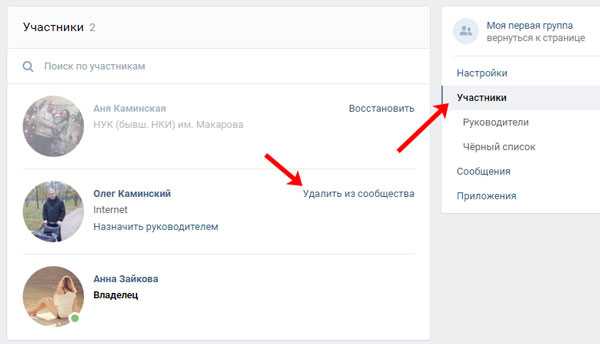 В данном случае не все так просто. Дело в том, что в социальной сети такой возможности попросту нет, поскольку всеми правами на группу обладает исключительно ее владелец. При этом, хозяин может состоять в сообществе, а может и не состоять.
В данном случае не все так просто. Дело в том, что в социальной сети такой возможности попросту нет, поскольку всеми правами на группу обладает исключительно ее владелец. При этом, хозяин может состоять в сообществе, а может и не состоять.
Единственным реальным выходом из положения становятся следующие действия:
- В первую очередь, группу необходимо очистить от всего контента.
- После этого поочередно удаляются все участники.
- Группу, созданную другим человеком, нужно перевести в категорию частной.
В конце концов, в сообществе останется только владелец, а его существование будет носить исключительно формальный характер. Во всяком случае, задача, как удалить сообщество ВК, может считаться решенной.
Как удалить группу ВКонтакте которую создал сам
Все происходит обычным порядком, как уже было описано выше. Вначале со страницы, которую я создал, удаляется весь контент и участники, выполняется перевод в частную категорию, и в завершении – окончательный вывод из нее своего аккаунта.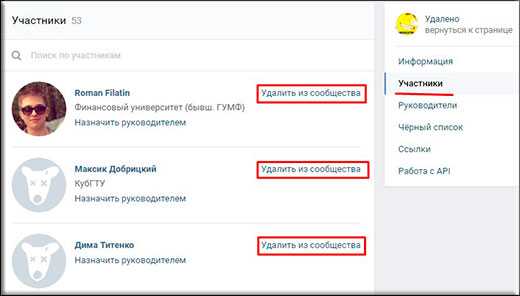 Каких-либо ограничений не существует, и удаление группы ВКонтакте решается буквально в несколько кликов.
Каких-либо ограничений не существует, и удаление группы ВКонтакте решается буквально в несколько кликов.
Как удалить рекомендуемые сообщества в контакте
Большинство пользователей, заходя на свою страницу, уделяют немало времени просмотру контента определенной направленности. Понравившееся отмечается лайками или репостами, а на самое интересное оформляются подписки. Такой интерес постоянно отслеживается и мониторится искусственным интеллектом ВК с использованием сложных алгоритмов.
Интересы и предпочтения постоянно контролируются, и на основе полученных данных система предлагает сообщества, попадающие в категорию рекомендованных. Часто ими занята почти вся страница. Кому-то это может быть и нравится, но большинство пользователей пытаются бороться с такой навязчивой заботой. Следует сразу отметить, что скрыть или быстро удалить подобные рассылки сервисами ВК невозможно. Что же делать в таких случаях?
Можно перестать посещать группы, не ставить лайки, не делать репосты. Но, во-первых, этот способ очень долгий, а во-вторых, он недостаточно эффективен и не дает гарантированного результата. Быстрый и надежный способ связан с использованием настроек ВК. Его использование позволяет создать защиту и предполагает выполнение следующих действий:
Но, во-первых, этот способ очень долгий, а во-вторых, он недостаточно эффективен и не дает гарантированного результата. Быстрый и надежный способ связан с использованием настроек ВК. Его использование позволяет создать защиту и предполагает выполнение следующих действий:
- Войти в аккаунт и щелкнуть аватарку справа вверху.
- Кликнуть строку «Настройки» и далее – войти в «Приватность».
- Промотать список и выбрать блок «Кто может приглашать меня в приложения». Здесь нужно выставить «Никто» или какой-то свой вариант. По крайней мере, от друзей уже не будет приходить навязчивых приглашений.
- Здесь же, одновременно, в приватности, нужно войти в «Уведомления». Далее, требуется попасть в блок «События» и отключить функцию «Интересные публикации». Затем, посетить блок «Другое» и отключить напоминания с ненужной информацией.
- После этого всю публичную рассылку можно считать скрытой, поскольку она уже не будет приходить в аккаунт.
Существую специальные расширения, позволяющие скрыть список рекомендованных сообществ. Также они помогают удалить все записи и многое другое. Однако, расширения нужно использовать с осторожностью, поскольку из-за слишком агрессивных действий, аккаунт может быть заблокирован. Большинство из них распространяются из неизвестных источников, что само по себе уже представляет серьезную опасность.
Также они помогают удалить все записи и многое другое. Однако, расширения нужно использовать с осторожностью, поскольку из-за слишком агрессивных действий, аккаунт может быть заблокирован. Большинство из них распространяются из неизвестных источников, что само по себе уже представляет серьезную опасность.
Как удалить объявление в ВК в группе
Довольно часто требуется удалить запись с объявлением в группе ВК. Однако, просто так данную операцию выполнить невозможно. Для этого потребуется обратиться в администрацию сообщества с указанием ссылки на контент и причины его удаления. Такие сложности были введены во избежание мошеннических действий, поэтому с некоторых пор функции самостоятельного удаления и редактирования объявлений стали недоступны. Обращение можно оставить в личном сообщении или же в комментарии под сделанной записью.
Если же нужно удалить контент, созданный лично администратором сообщества, то его можно легко убрать, как и любую другую запись. В объявлении открывается всплывающее меню, где среди всех пунктов нужно выбрать «Удалить запись».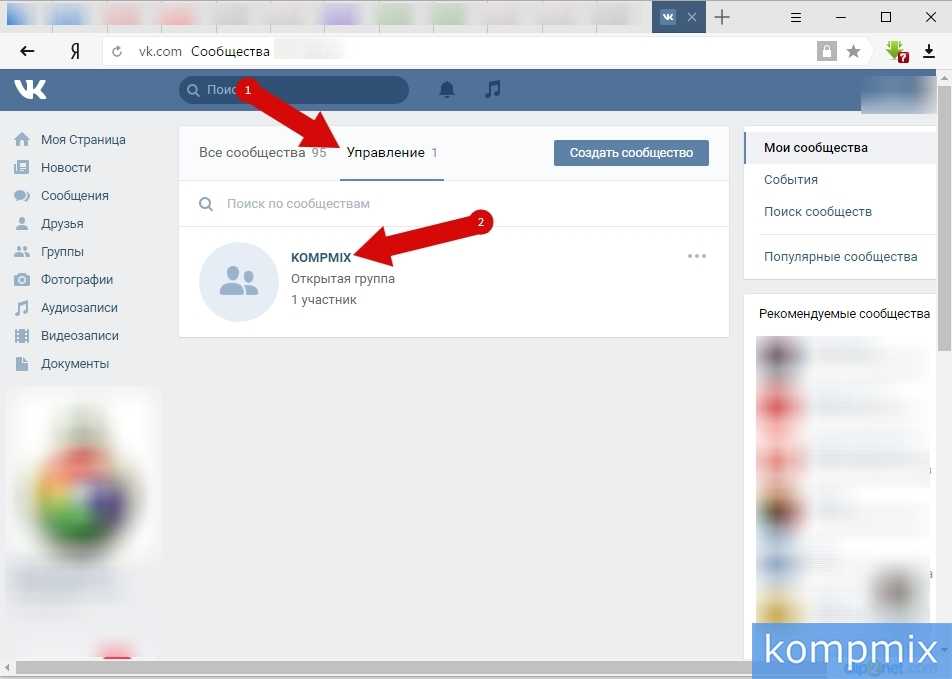
Как выйти из сообщества в ВК
Покинуть неактуальное сообщество очень просто. Для этого потребуются такие действия:
- В главном меню выполняется вход в раздел «Мои группы».
- Найти наименование группы, которую нужно покинуть, кликнуть на него и перейти на страницу данного сообщества.
- С правой стороны, под логотипом группы, в информационном табло будет отображено «Вы состоите в группе». После клика по этой фразе, откроется короткое меню с вариантами действий. Требуется найти и нажать «Выйти из группы», после чего сообщество считается покинутым.
Следует помнить, что вовсе не обязательно навсегда выходить из группы. Можно просто заблокировать получение от нее новостей для своей ленты. Для этого нужно воспользоваться специальной кнопкой «Скрывать новости» и активировать эту функцию. Если войти в раздел «Мои группы», там можно будет увидеть любые сообщения, кроме заблокированного сообщества. Такая возможность нужна в тех случаях, когда не хочется портить отношения с товарищем из-за его постоянных раздражающих постов.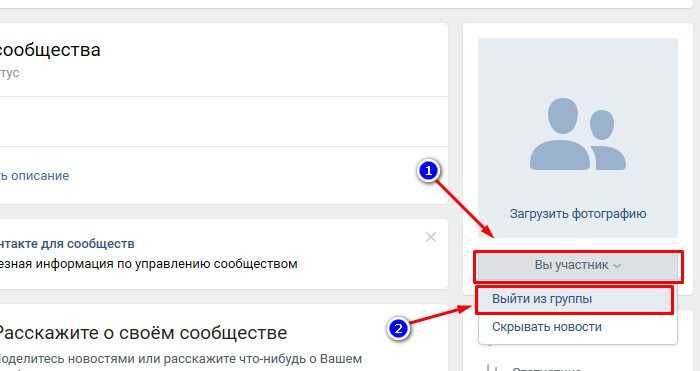 Удаление из группы приведет к разрыву отношений, а блокирование новостей поможет спасти ситуацию.
Удаление из группы приведет к разрыву отношений, а блокирование новостей поможет спасти ситуацию.
Иногда может случиться так, что кнопка «Выйти из группы» будет отсутствовать на панели. Это происходит, когда страницы подписки является публичной, поэтому действия по выходу из нее немного отличаются от стандартных.
В большинстве случаев под логотипом группы располагается клавиша с надписью: «Вы подписаны на новости». Остается кликнуть на нее и выбрать «Отписаться от новостей». После этого данное сообщество исчезнет из списков и не будет отображаться.
Если требуется покинуть несколько групп или сразу все сообщества
Тут следует сразу отметить, что инструментов для такого массового удаления в сервисах ВК не предусмотрено. Обычно удаления осуществляются вручную, по стандартной схеме, в порядке очереди. Данный способ требует большого количества свободного времени.
В подобных случаях рекомендуется пользоваться эффективным бесплатным расширением Vkopt. Его успешно применяют не только администраторы, но и активные участники соцсети. Приложение скачивается с собственного сайта по ссылке vkopt.net/download. Затем его нужно установить, запустить, согласиться на передачу данных, и под конец выполнить перезагрузку браузера. Для установки рекомендуется использовать браузер, который задействован реже, чем основной и применять утилиту по мере необходимости.
Приложение скачивается с собственного сайта по ссылке vkopt.net/download. Затем его нужно установить, запустить, согласиться на передачу данных, и под конец выполнить перезагрузку браузера. Для установки рекомендуется использовать браузер, который задействован реже, чем основной и применять утилиту по мере необходимости.
Выйти одновременно из всех групп несложно. Вначале делается вход в раздел «Мои группы», а после того, как утилита будет установлена, вверху появится дополнительная кнопка «Покинуть все». После нажатия на нее произойдет выход из всех сообществ.
Можно ли восстановить удаленную группу во ВКонтакте
Восстановление удаленных групп также имеет свои особенности. В полном объеме вернуть ее к жизни может только администратор. Если же удаление совершалось другим лицом, то при восстановлении она вернется в список, но все данные из нее будут безвозвратно утеряны. Весь контент удаляется один раз и не может быть восстановлен.
Следует помнить, что возобновить работу можно только сообществу, переведенному в формат закрытого. Кроме того, потребуется точный адрес, в этом случае администратор автоматически восстанавливается в своих правах.
Кроме того, потребуется точный адрес, в этом случае администратор автоматически восстанавливается в своих правах.
Помощь технической поддержки
У пользователей регулярно возникают вопросы различного характера, в основном, связанные с управлением. В таких случаях на помощь приходит техническая поддержка ВК.
- Обращение начинается со входа в раздел «Помощь», расположенную в контекстном меню. Чтобы войти, нужно тапнуть по стрелочке, расположенной справа от аватарки.
- Откроется страница с наиболее часто встречающимися вопросами. Если же интересующая тематика в списке отсутствует, необходимо воспользоваться полем «Введите ваш вопрос».
Если решение все равно не найдено, можно задействовать кнопку «Задать вопрос». В случае необходимости, прикрепляются файлы, фото и другие документы.
Видеоинструкция
Как удалить группу в Контакте.
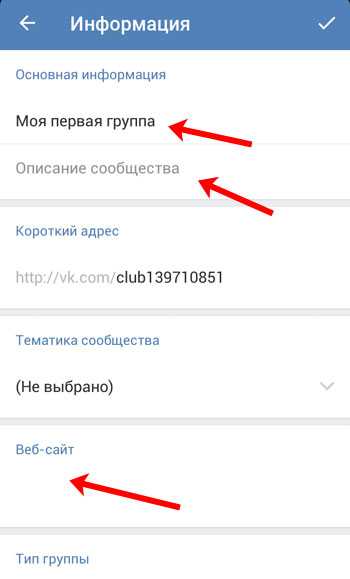 Разблокировать или удалить все участников
Разблокировать или удалить все участниковСоздать любое сообщество можно за считанные минуты. Удалить же его так же быстро вы, однако, не сможете.
Твитнуть
Если вы ищете, как удалить группу в ВК одним кликом, должны вас огорчить: этого вы не сможете сделать. Убрать насовсем сообщество сможет лишь администрация социальной сети. Вы же сможете лишь подготовить его к удалению.
При этом имейте в виду, что схема, как удалить группу в ВКонтакте, немного отличается о той, которая описывает, как удалить паблик ВКонтакте.
Паблик прежде всего нужно перевести в группу. Для этого необходимо кликнуть на троеточие под аватаром и выбрать нужный пункт:
Кликаем данный пункт
Но это еще не все. Чтобы получить возможность в будущем закрыть группу ВКонтакте, нужно сделать ее частной. Для этого под аватаром нужно опять же кликнуть на троеточие — так вы заходите в настройки — и сделать соответствующий выбор:
После этого нужно:
- Удалить все записи:
Кликаем сюда
и прочий контент (включая описание, обложки, видео и пр.
 )
)В результате в блоке основной информации у вас должно остаться только название и адрес, которые невозможно удалить (изменения просто не сохранятся):
Убираем всю информацию
- Избавиться от членов сообщества. Как удалить участников из группы? Проще простого: в «Настройках» кликаете на соответствующий раздел, и исключаете всех участников (кроме себя):
Освободить от участников
- Убедиться, что ваше сообщество полностью очищено от всего содержания, и выйти из него. Это последний шаг. Способ, как выйти из группы ВКонтакте, которую создали вы, и как удалиться из всех групп, в которых вы состоите, но не являетесь администратором, состоит в следующем:
В списке ваших сообществ наведите курсор на троеточие напротив определенного сообщества и выберите «Отписаться»:
Отписаться
Описанные выше процедуры нужно применять к каждому из сообществ, существование которого вы хотите прекратить. То есть удалить все группы одним махом не получится.
То, как удалить свою группу ВКонтакте, не имеет ничего общего с тем, как забанить группу. Последнее — дело администрации, которая может ее заблокировать при наличии определенных нарушений или жалоб других участников.
Как разблокировать группу ВКонтакте — это тоже ее дело. Но это не касается пустых сообществ, о которых сейчас идет речь.
Официальную инструкцию о том, как удалить сообщество ВКонтакте, вы можете прочитать здесь — https://vk.com/support?act=faqs&c=3:
Официальная инструкция
Автор: Евгений Винокуров
Твитнуть
КОММЕНТАРИИ
Удалить группу в Outlook
Outlook для Microsoft 365 Outlook 2021 Outlook 2019 Outlook 2016 Outlook в Интернете Outlook для iOS Outlook в Интернете для Exchange Server 2016 Outlook в Интернете для Exchange Server 2019 Дополнительно.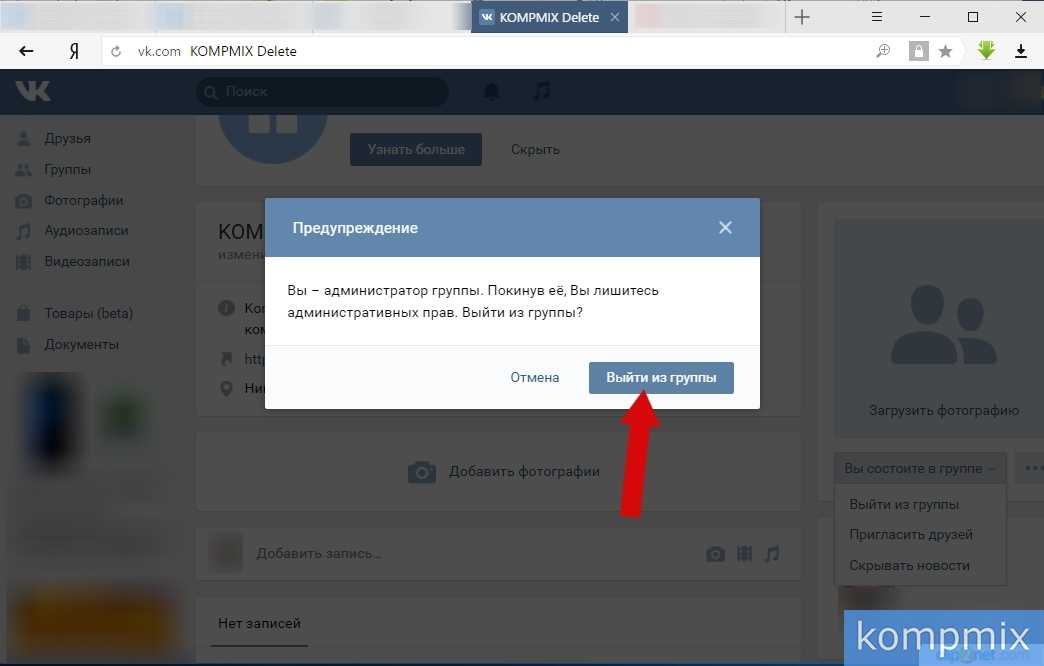 ..Меньше
..Меньше
После того, как группа устарела по своему назначению, владельцы группы могут удалить ее, чтобы освободить системные ресурсы и удалить группу из списка или отображения.
Предупреждение: При удалении группы вы безвозвратно удаляете все, что связано с этой группой, включая беседы, файлы, групповой блокнот и задачи Планировщика. Если вы удалили группу по ошибке, вы можете попросить своего ИТ-администратора восстановить группу в течение 30 дней после ее удаления.
Удалить группу могут только владельцы групп.
Откройте Outlook для Windows.
В разделе Groups на левой панели навигации выберите свою группу.

Выберите Редактировать группу на ленте.
Нажмите кнопку Удалить группу в левом нижнем углу окна.
Выберите Я понимаю, что все содержимое группы будет удалено > Удалить .
Примечание. Если инструкции не соответствуют тому, что вы видите, возможно, вы используете старую версию Outlook в Интернете.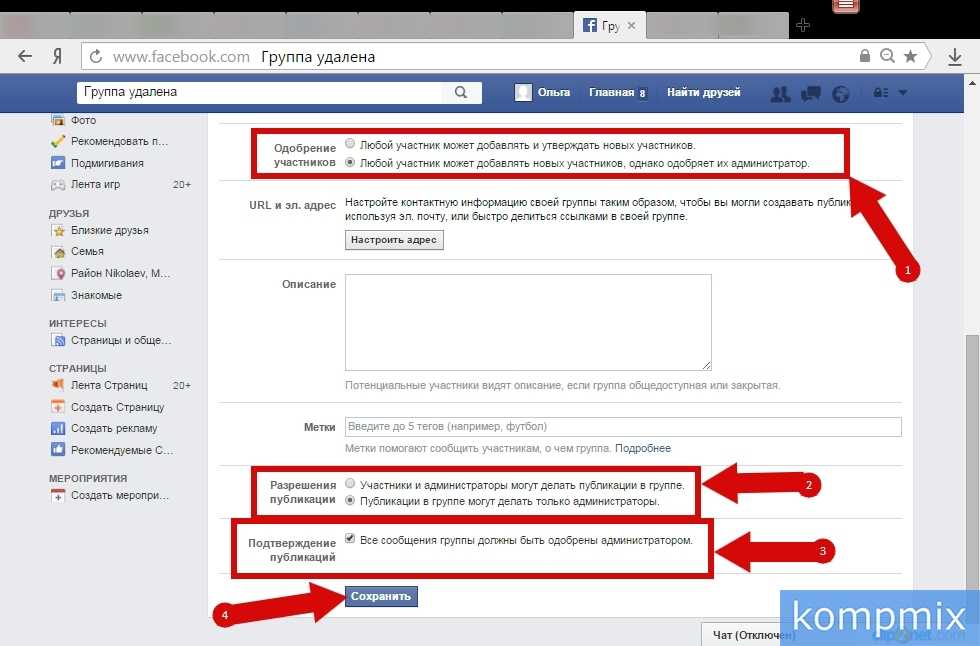 Попробуйте инструкции для классической версии Outlook в Интернете.
Попробуйте инструкции для классической версии Outlook в Интернете.
Удалить группу могут только владельцы групп.
На левой панели в разделе Группы выберите свою группу.
В верхней части страницы выберите > Настройки .
Выберите Изменить группу .
Установите флажок рядом с Я понимаю, что все содержимое группы будет удалено и выберите Удалить .
Внизу окна Редактировать группу выберите Удалить группу .
Инструкции для классической версии Outlook в Интернете
Удалить группу могут только владельцы групп.
На левой панели в разделе Группы выберите свою группу.
org/ListItem»>В нижней части панели Изменить группу выберите Удалить группу .
Установите флажок рядом с Я понимаю, что все содержимое группы будет удалено и выберите Удалить .
В верхней части страницы выберите > Редактировать группу .
Удалить группу могут только владельцы групп.
Откройте мобильное приложение Outlook.
org/ListItem»>Коснитесь имени группы, которую хотите удалить.
Коснитесь имени группы, чтобы перейти на страницу сведений о группе.
Нажмите Редактировать .
Прокрутите страницу вниз и коснитесь 9.
 0007 Удалить группу .
0007 Удалить группу .Чтобы подтвердить удаление, введите «удалить», а затем нажмите Удалить группу .
Выберите Группы на панели папок.
См. также
Изменить или удалить группу Outlook.com
Создать группу в Outlook
Присоединиться к группе в Outlook
Добавление или удаление фотографии для группы Microsoft 365
Добавление и удаление участников группы в Outlook
Как удалить группу Facebook
Удалить группу Facebook очень просто, но это руководство поможет вам сориентироваться в этом длительном процессе.
Иногда группы в Facebook идут своим чередом.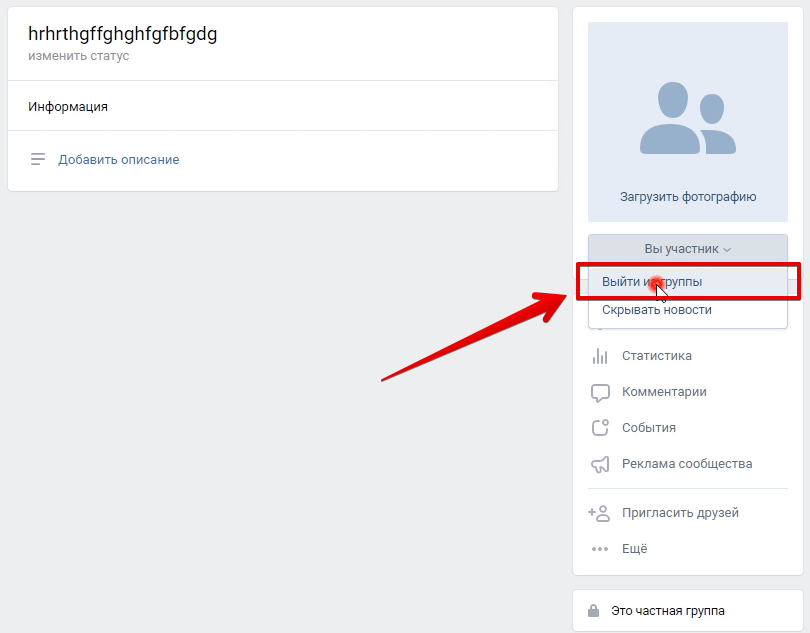 Если вы являетесь администратором группы Facebook и хотите навсегда удалить свою группу из Facebook, вы можете сделать это, удалив свою группу Facebook.
Если вы являетесь администратором группы Facebook и хотите навсегда удалить свою группу из Facebook, вы можете сделать это, удалив свою группу Facebook.
Удалить группу Facebook очень просто, для этого нужно выполнить всего несколько простых шагов. Однако, как вы узнаете, этот простой процесс также может занять много времени в зависимости от того, сколько членов вашей группы.
Что нужно знать об удалении групп Facebook
Есть несколько вещей, которые вы должны знать об удалении группы Facebook, прежде чем предпринимать это действие. Учтите следующее:
Удаление группы невозможно. После завершения процесса удаления вы не сможете восстановить эту группу.
Вы можете удалить группу Facebook, только если вы являетесь ее создателем или администратором группы, а первоначальный создатель покинул группу.
Вы не можете удалить группу, пока в ней не останется ни одного участника — вам придется вручную удалить каждого члена этой группы, прежде чем вы решите удалить ее навсегда.
 (Читайте дальше, чтобы узнать, как это сделать.)
(Читайте дальше, чтобы узнать, как это сделать.)Члены группы не будут уведомлены об удалении группы.
У вас также есть возможность приостановить группу Facebook, а не удалять ее. (Подробнее об этом вы узнаете далее в этой статье.)
Как удалить группу Facebook (рабочий стол)
Если вы используете компьютер, выполните следующие действия, чтобы удалить группу Facebook:
From любую страницу на Facebook, нажмите значок «Группы», расположенный в меню слева.
Щелкните значок «Группы», расположенный в меню слева .
В разделе «Группы, которыми вы управляете» выберите свою группу.
В разделе «Группы, которыми вы управляете» выберите свою группу .
Нажмите «Участники» в главном меню группы.
Нажмите на три точки рядом с именем каждого участника, затем выберите «Удалить участника».
Нажмите на три точки рядом с именем каждого участника .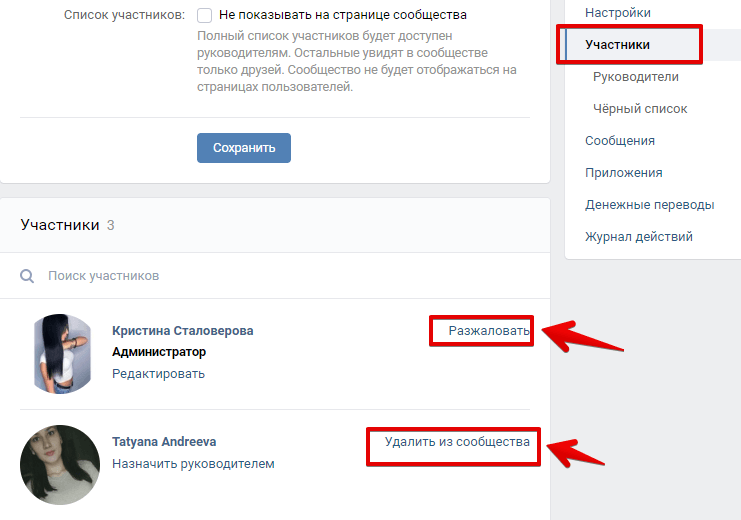
Нажмите «Удалить участника» .
Нажмите «Подтвердить».
Подтвердить удаление этого члена группы .
Продолжайте этот процесс, пока не удалите всех членов группы.
После того, как вы успешно удалили всех участников группы, щелкните значок с тремя точками рядом со своим именем.
Нажмите «Покинуть группу» и подтвердите. Группа будет автоматически удалена.
Как удалить группу Facebook (мобильная)
Если вы используете мобильный телефон, выполните следующие действия, чтобы удалить свою группу Facebook:
В нижнем меню коснитесь значка «Группы».
В нижнем меню коснитесь значка «Группы» .
Нажмите «Ваши группы» в верхней части страницы «Группы».
Нажмите «Ваши группы» в верхней части страницы «Группы» .
В разделе «Группы, которыми вы управляете» выберите свою группу.

В разделе «Группы, которыми вы управляете» выберите свою группу .
Под названием группы нажмите «X участников». (X указывает на количество участников в группе.)
Под названием группы нажмите «x участников» .
На новой странице нажмите «Просмотреть все» рядом с «Участники».
Нажмите «Просмотреть все» рядом с Участниками .
Нажмите на имя члена группы.
Нажмите на имя участника группы
На появившейся новой странице нажмите «Удалить [имя человека] из группы».
Нажмите «Подтвердить».
После того, как вы успешно удалили всех участников группы, щелкните значок с тремя точками рядом со своим именем.
Нажмите «Покинуть группу» и подтвердите, что хотите удалить себя из группы. Группа будет автоматически удалена.
Связанное чтение
Как выделить что-то на Facebook
Как заблокировать кого-то на Facebook
Как удалить страницу Facebook
900 16
Приостановка группы Facebook
Как администратор группы , у вас также есть возможность приостановить свою группу Facebook, а не удалять ее. Когда вы приостанавливаете группу Facebook, в верхней части группы появляется сообщение, объясняющее, что все действия (публикации, комментарии и реакции) приостанавливаются для всех участников группы и администраторов. В это время участники по-прежнему могут удалять свои действия или удалять себя из группы. Администраторы могут добавлять участников, которые запросили присоединение до паузы.
Когда вы приостанавливаете группу Facebook, в верхней части группы появляется сообщение, объясняющее, что все действия (публикации, комментарии и реакции) приостанавливаются для всех участников группы и администраторов. В это время участники по-прежнему могут удалять свои действия или удалять себя из группы. Администраторы могут добавлять участников, которые запросили присоединение до паузы.
Чтобы приостановить группу Facebook, выполните следующие действия:
Перейдите к группе, которую хотите приостановить.
Нажмите на три точки под обложкой группы.
Нажмите «Приостановить группу».
Выберите «Пауза группы», чтобы начать процесс .
Выберите причину приостановки группы и нажмите «Продолжить».
После выбора причины приостановки группы нажмите «Продолжить» .
В зависимости от причины, которую вы выбрали для приостановки своей группы, появится другое окно, предлагающее вам ресурсы для решения проблем, с которыми вы столкнулись в группе.
 (Например, если вы выбрали «Конфликт в группе», в поле будут указаны ресурсы для разрешения конфликтов.) Выберите один из этих ресурсов или «Продолжить», чтобы продолжить.
(Например, если вы выбрали «Конфликт в группе», в поле будут указаны ресурсы для разрешения конфликтов.) Выберите один из этих ресурсов или «Продолжить», чтобы продолжить.
Используйте ресурсы Facebook, чтобы выяснить причину приостановки группы, или выберите «Продолжить», чтобы перейти к следующему шагу в процессе приостановки группы .
Если хотите, напишите объявление о паузе группы и выберите дату, когда группа снова станет активной.
Напишите необязательное объявление для членов группы с указанием причины вашей паузы, затем нажмите «Приостановить группу» .
Выберите «Приостановить группу».
Использование групп Facebook для вашего бизнеса
Рассматривали ли вы возможность использования групп Facebook для продвижения вашего бизнеса? С помощью групп Facebook вы можете подключиться к группам по интересам (и узнать больше о своем рынке, получая отзывы клиентов о тенденциях и продуктах).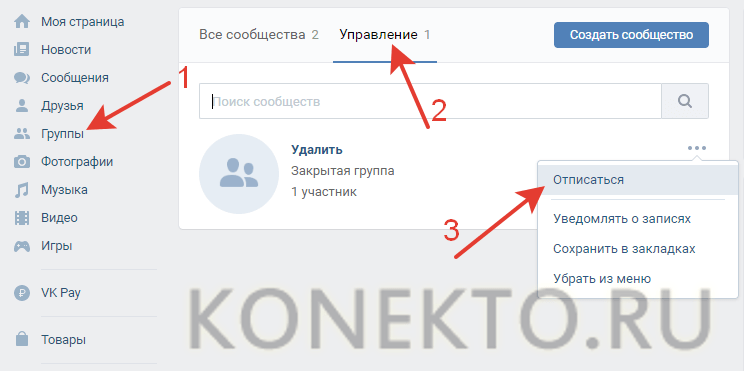

 д. При наличии очень больших объемов, рекомендуется воспользоваться технической поддержкой сервиса, чтобы ускорить процесс. Руководящий состав группы, включающий в себя администраторов, редакторов, рекламодателей и модераторов предварительно переводится в обычную категорию.
д. При наличии очень больших объемов, рекомендуется воспользоваться технической поддержкой сервиса, чтобы ускорить процесс. Руководящий состав группы, включающий в себя администраторов, редакторов, рекламодателей и модераторов предварительно переводится в обычную категорию.
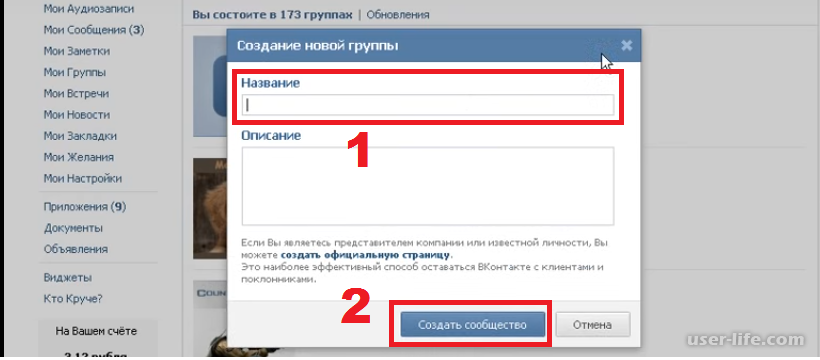 )
)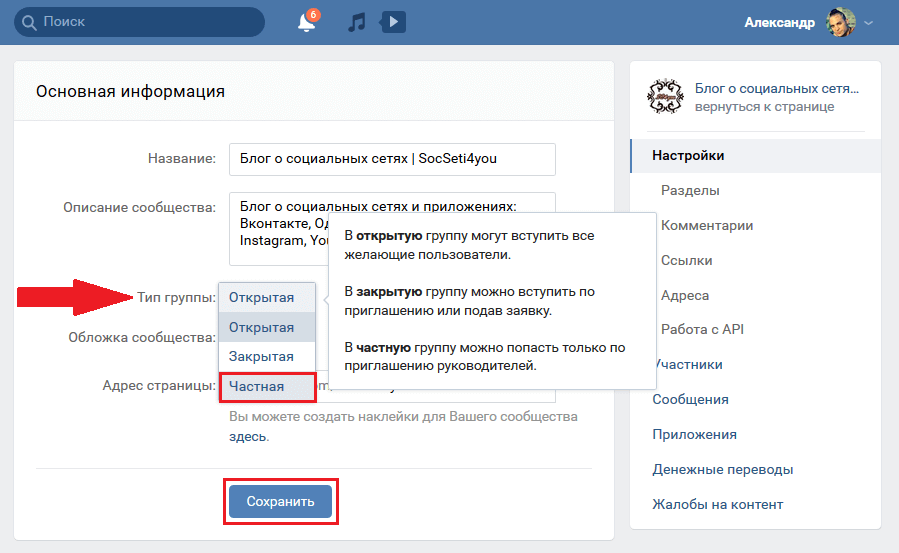
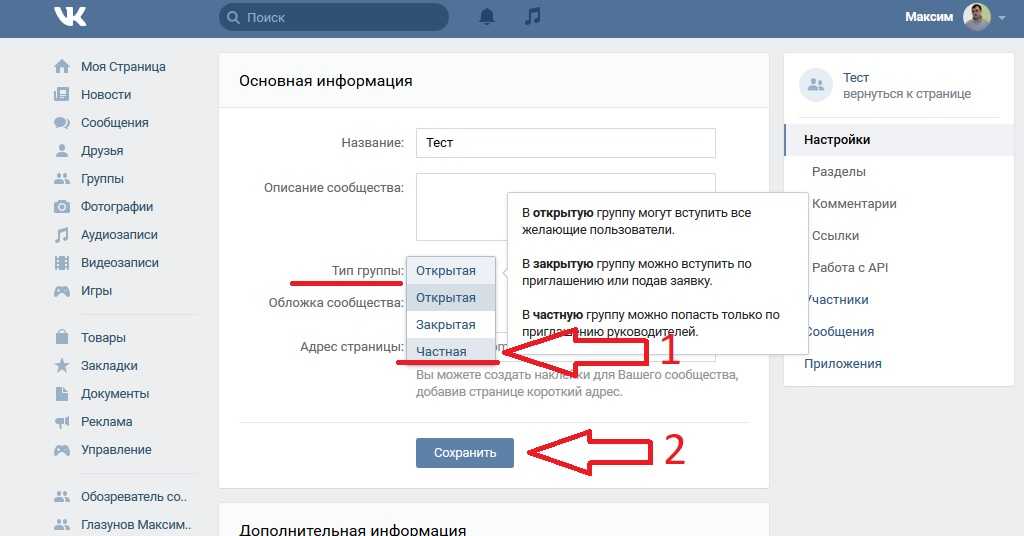 0007 Удалить группу .
0007 Удалить группу .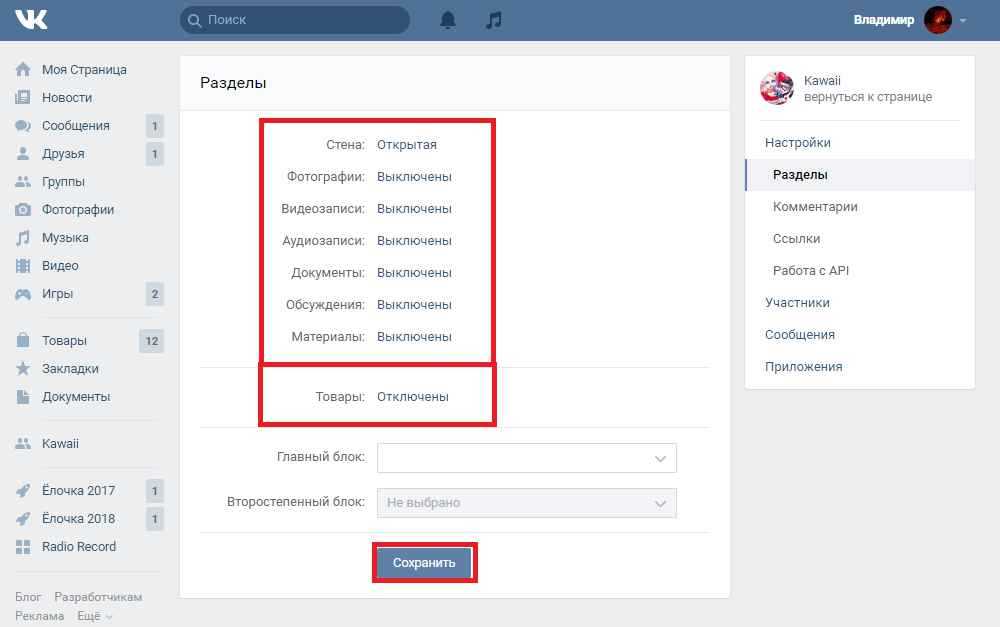 (Читайте дальше, чтобы узнать, как это сделать.)
(Читайте дальше, чтобы узнать, как это сделать.)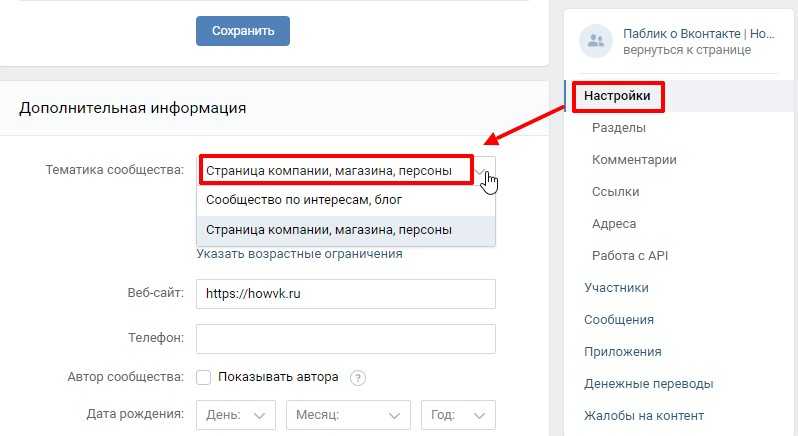
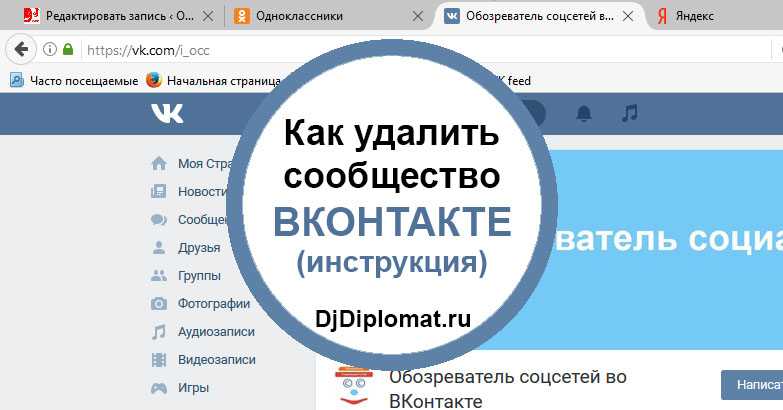 (Например, если вы выбрали «Конфликт в группе», в поле будут указаны ресурсы для разрешения конфликтов.) Выберите один из этих ресурсов или «Продолжить», чтобы продолжить.
(Например, если вы выбрали «Конфликт в группе», в поле будут указаны ресурсы для разрешения конфликтов.) Выберите один из этих ресурсов или «Продолжить», чтобы продолжить.